Tuonti- ja vientiprofiilit
Monissa sovelluksissa voi tuoda ja viedä tietoja sovelluksesta tai järjestelmästä toiseen.
Tuonti- ja vientitoiminnoille on oma Profiilieditori, joka löytyy valitsemalla Toiminnot-valikko > Tuonti > Profiilit tai Toiminnot-valikko > Vienti > Profiilit. Profiilieditorilla määritellään, mitä tietoja halutaan tuoda tai viedä.
Alla on esimerkkinä mallinäkymä tuoterekisteristä (Asetukset > Tuotteet).
Profiilieditorin käyttö edellyttää Tehokäyttäjä-oikeudet, jotka määritellään henkilöstörekisterissä (Asetukset > Ylläpito > Henkilöstö > Henkilön Perustiedot -välilehti). Lisätietoja henkilöstörekisteristä löytyy ohjeesta Henkilöstö.
Monessa sovelluksessa voi tuoda tai viedä tietoja sovelluksesta tai järjestelmästä toiseen.
Tuontia ja vientiä varten on oma Profiilieditori, joka löytyy valitsemalla Toiminnot-valikko > Tuonti > Profiilit tai Toiminnot-valikko > Vienti > Profiilit, jonka avulla voidaan määritellä mitä tietoja halutaan viedä tai tuoda.
Mallinäkymä tuoterekisteristä (Asetukset > Tuotteet).
Profiilieditori vaatii Tehokäyttäjä-oikeudet, jotka voidaan määrittää henkilöstörekisteristä (Asetukset > Ylläpito > Henkilöstö > Henkilön Perustiedot-välilehti) Lisätietoa henkilöstörekisteristä.
Lisätietoa tuoterekisterin ja asiakasrekisterin CSV-tiedoston tuonnista ja viennistä.
Mallinäkymä tuoterekisteristä (Rekisterit > Tuotteet):
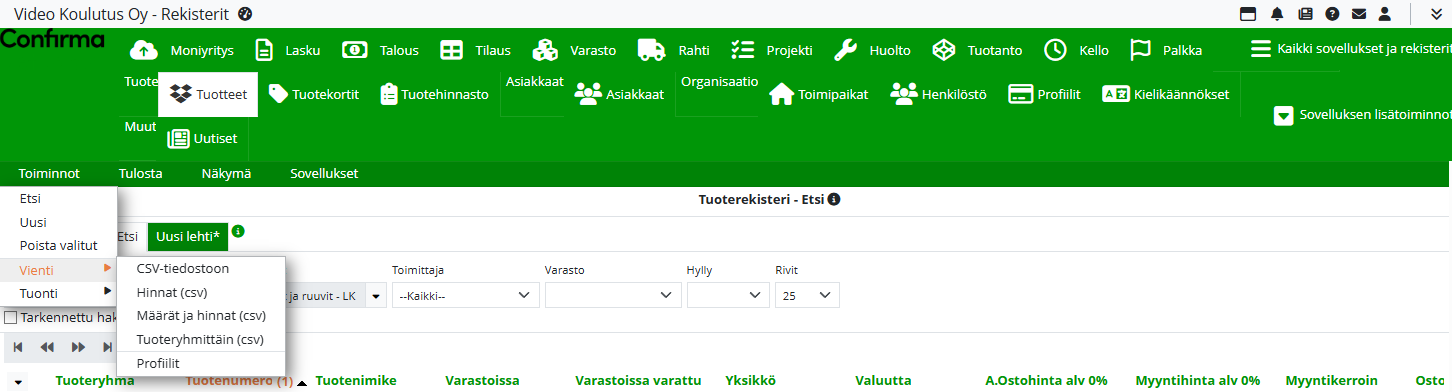

Mallinäkymä asiakasrekisteristä (Rekisterit > Asiakkaat)
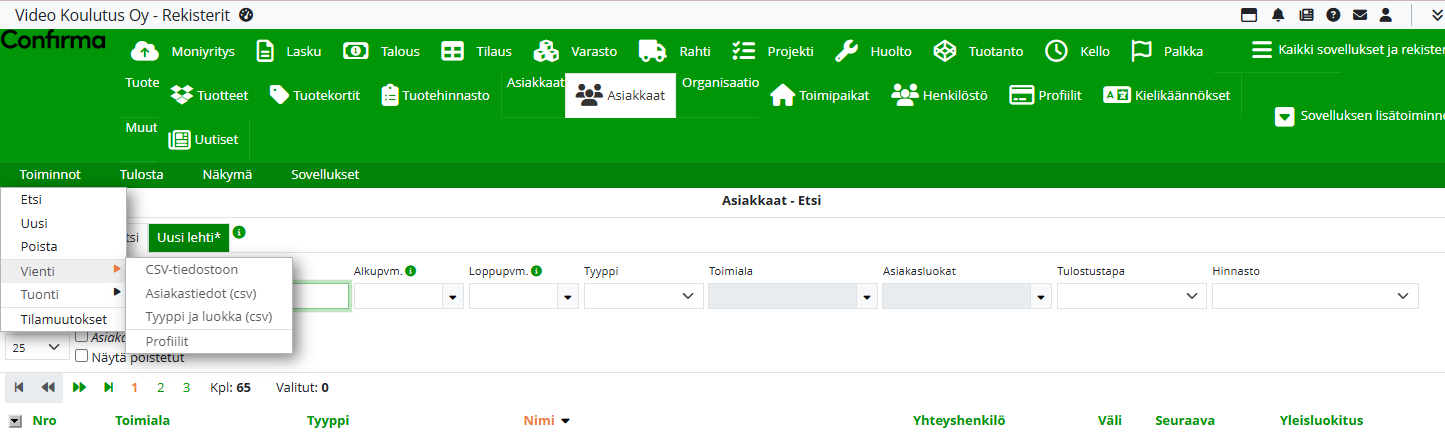
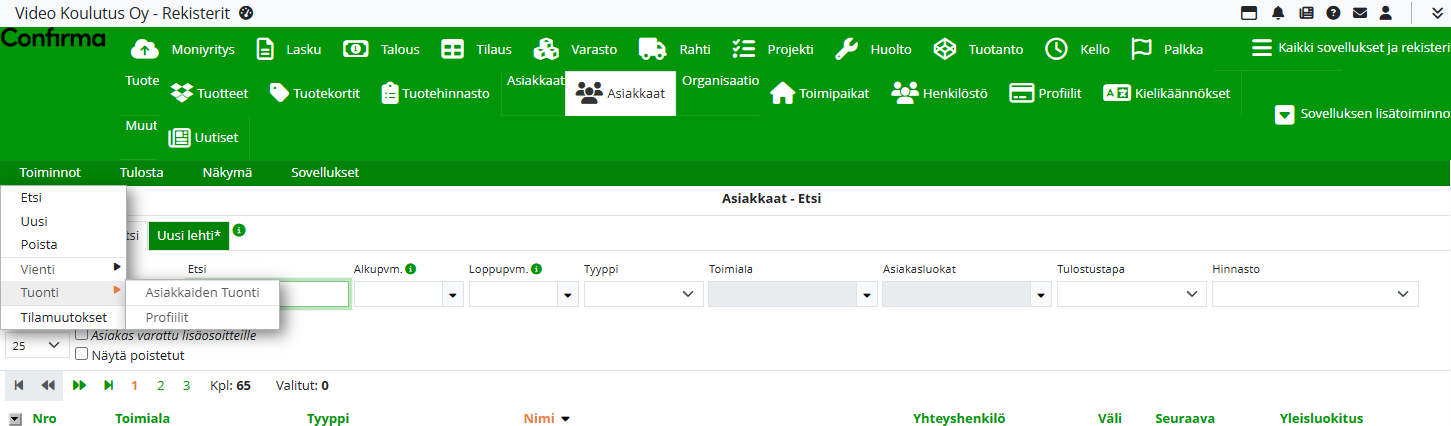
Rekistereiden tuonti
Tietojen päivitys sarakkeissa
Kentissä tulee olla arvot Y/K (kyllä) tai N/E (ei). Järjestelmä päivittää tiedot vastaamaan CSV-tiedostossa olevaa arvoa.
Jos kenttä on jätetty tyhjäksi tai siinä on virheellistä tietoa (esim. "lintu"), rekisterissä oleva tieto pysyy ennallaan eikä sitä muuteta.
Vinkki: Jätä CSV-tiedostoon vain ne kentät, joita haluat päivittää. Muut kentät voi poistaa valitsemalla ne ja painamalla Delete-näppäintä.
Uuden tuotteen tai asiakkaan luonti CSV-tiedostolla
Jos kentässä on Y, tieto päivitetään rekisteriin arvolla Y.
Jos kentässä on jotain muuta, kuten tyhjä, tieto päivitetään tyhjäksi tai osassa kentistä tyhjä arvo korvataan asetuksista tulevalla oletusarvolla.
Arvolla N tieto päivitetään rekisteriin arvoksi N.
Tiedostomuoto ja kenttäerotin
CSV-tiedosto on tekstitiedosto, joka on yhteensopiva esimerkiksi MS Excelin kanssa. Tiedostossa käytetään kenttäerottimia.
Excel-tiedoston valmistelu CSV-konvertointiin:
Solujen tietotyypiksi tulee määrittää Teksti, jotta tiedot siirtyvät oikein eikä esimerkiksi numerot muutu päivämääriksi tai pyöristy virheellisesti.
Päivämäärä-sarakkeissa tulee käyttää tietotyyppinä Päivämäärä, jotta päivämäärät säilyvät konvertoinnin jälkeen oikeassa muodossa.
Excelissä ei saa olla käytössä lukujen tuhaterotinta solujen muotoilussa, koska se voi aiheuttaa virheitä tiedostoon tallennettaessa.
Piilotetut rivit tai sarakkeet tulee poistaa tai näyttää näkyviin ennen CSV-tiedostoksi tallentamista.
Huom! MS Excel käyttää CSV-tiedostossa kenttäerottimena puolipistettä (;), kun tiedosto tallennetaan CSV-muotoon.
Tuonti- ja vientiprofiilit
Uuden profiilin luominen tai olemassa olevan muokkaaminen tapahtuu valitsemalla Toiminnot-valikko > Tuonti > Profiilit tai Toiminnot-valikko > Vienti > Profiilit.
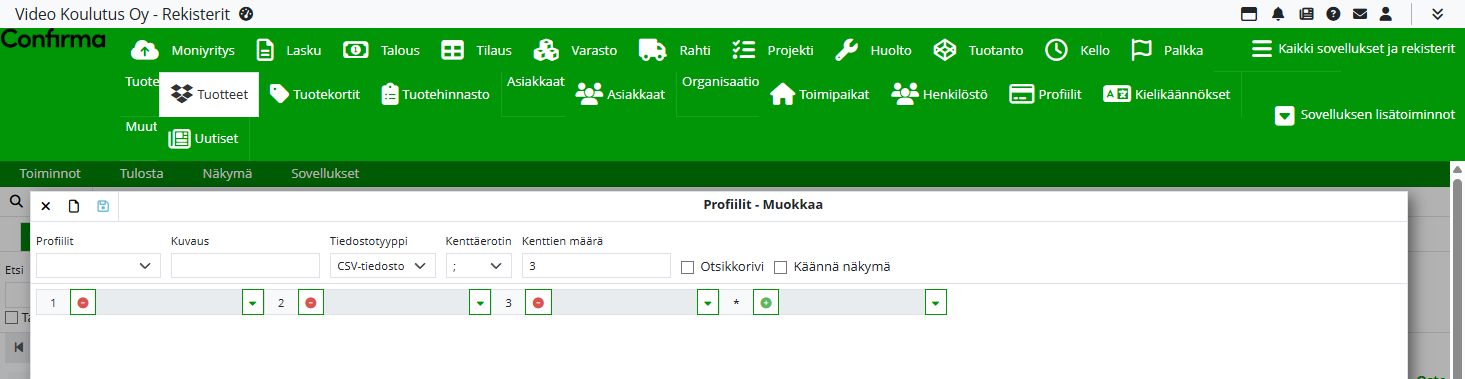
Profiilit-valikosta voi valita halutun profiilin muokattavaksi.
Kuvaus-kenttään kirjoitetaan profiilin kuvaus.
Tiedostotyyppi kertoo tuotavan tai vietävän tiedoston tyypin.
Kenttäerotin on kenttien välissä käytettävä erotinmerkki. Excelissä käytetään puolipistettä (;).
Kenttien määrä kertoo maksimimäärän tuotavia tai vietäviä kenttiä.
Otsikkorivi-valinnalla määritellään, lisätäänkö vietävään tiedostoon otsikkorivi.
Kenttiä lisätään profiiliin klikkaamalla tyhjää kenttää ja valitsemalla haluttu tieto. Kenttien järjestystä voi muuttaa raahaamalla niitä kiinni ottamalla kentän numerosta ja siirtämällä uuteen paikkaan. Kentän voi poistaa klikkaamalla Poista-painiketta.
Kun tiedot on täytetty, profiili tallennetaan klikkaamalla Tallenna-painiketta.
Luotu uusi profiili tulee näkyviin Toiminnot-valikon Tuonti- tai Vienti-alivalikossa, josta sen voi valita ja käynnistää.
